6月17日、待望の最新オフィスソフト「Microsoft® Office 2010」が発売されましたね。
みなさん、もう使われていますか?
Officeはビジネス用のソフト、というイメージが強いかもしれませんが、「PowerPoint® 2010」で動画の編集をすることができるようになりましたし、「OneNote® 2010」を使用すれば、Webで気になった情報をどんどんスクラップして、自分だけの「スクラップ集」を作ることもできるようになりました。
便利な新機能が満載の「Microsoft® Office 2010」をご紹介します!
2010年7月現在の情報です。
新しいソフトに切り替えるときに気になるのが、「前のバージョンで作ったファイルがちゃんと開けるのか」ということと、「自分が作ったファイルがほかの人のパソコンでも開けるか」ということの2点ですよね。

相互関係は上の図の通りです。
つまり、「以前のバージョンで作ったファイルをOffice 2010で開く」ことはほとんど問題がないでしょう。年賀状送付用に使った住所録データも、Office 2010に買い換えても問題なく開くので安心ですね。
すこし考えなければいけないのが、「Office 2010で作ったデータを以前のOfficeで開く」とき。それぞれのバージョンによって下記のような対応を行います。
そのままではOffice 2010で作ったファイルは開けません。そこで、マイクロソフト社のWebサイトから「オフィス互換機能パック」をダウンロードしてインストールが必要になります。
ファイルを渡す相手が互換機能パックをすでにインストールしていたり、カンタンにインストールしたりすることができるのであれば問題ありませんが、そうでない場合は、ファイルを保存する際に以前のファイル形式を選択して保存して渡せば問題ありません。
Office 2010の新機能で作成されたものだけは開くことができませんが、おおむね問題なく開くことができます。
ほんのすこし手間が必要になりますが、工夫すれば古いバージョンとの互換性はあるということです。ですから、たとえ周囲の人たちがまだOffice 2007を使っていたとしても、問題なくデータのやり取りはできますので、安心して最新のOffice 2010にトライしてみてください。
突然の停電などで、作っていたデータがなくなってしまった!という経験はありませんか?
そんなときに助かるのが「自動保存」。自動保存はOffice 2003、2007でも装備されていましたが、あくまでもパソコンが突然動かなくなってしまった、というときにしか使えませんでした。
Office 2010では、データを作成していると10分おきに途中の状態を自動的に保存してくれます。
いざというときはもちろん、「うっかり間違えた処理をしちゃったので取り消したい」というときにも便利です。
そんなときは、「「元に戻す」機能で戻るか、保存しないで終了して最初の状態に戻せばよいのでは?」と思う方もいらっしゃるかもしれませんが、「元に戻す」機能で戻れる作業量には限りがありますし、ある程度作業を進めてしまっていると、最初に戻る方が手間がかかる…ということもあります。すこし地味な機能ですが、ちょっとうっかりミスが多いという自覚(?)がある方にはお勧めの機能です。
Office 2010では、画像の編集や加工がとても簡単になりました。
以前は専用のソフトを用意しなければできなかったようなことがOffice 2010があればできるようになりました。
レシピサイトで見つけたレシピの「料理の出来上がり写真」を切り抜いてWordに貼ってオリジナルレシピ集をつくりたいと思っても、やり方がわからなかったり、難しかったりしますよね。Office 2010は、そんな難しかった「パソコン画面に表示されている内容を画像として取り込む」ということが可能になります。
「アート効果」とは、取り込んだ写真をセピア調や色鉛筆スケッチ風にしたりする効果のことです。
仕上がりも専用のレタッチソフト(画像加工ソフト)並みの美しい仕上がりです。
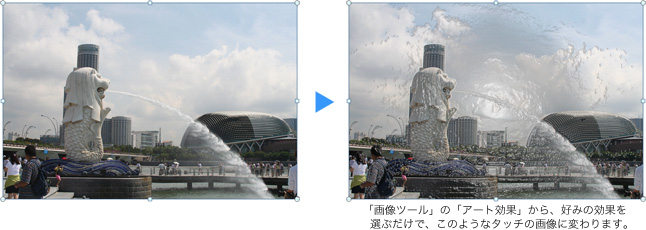
たとえば年賀状に写真を配置しているときに、「人物以外が透明になるといいのに…」ともどかしく思うことはありませんでしたか?
Office 2010では、ボタンを押すだけで写真の背景を透明にすることができます。しかも、背景の領域は自動で認識されるので手間もありません。(自分で背景の調整をすることもできます。)

